Unter Umständen müssen Sie 3D-Profilkörperbereiche in mehrere Bereiche teilen, sodass Sie bestimmten Bereichen des 3D-Profilkörpers unterschiedliche Querschnitte zuweisen können.
- Klicken Sie in der Zeichnung auf einen 3D-Profilkörper.
-
Klicken Sie auf

 Finden.
Finden.
- Wählen Sie den zu teilenden Bereich aus.
- Vergrößern Sie die Ansicht, und klicken Sie auf die Station (oder geben Sie den Wert für die Station ein), an der der Bereich geteilt werden soll.
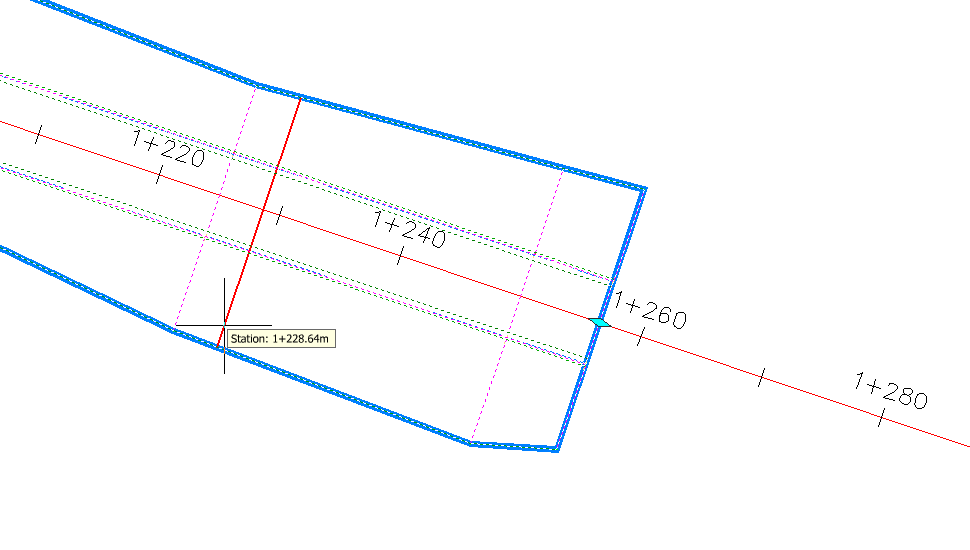
- Führen Sie einen der folgenden Schritte durch:
- Drücken Sie die EINGABETASTE, um den Befehl zu beenden. Der Bereich wird in zwei Bereiche unterteilt.
- Sie können weitere Bereiche teilen, indem Sie einen anderen zu teilenden Bereich und eine andere Teilungsposition auswählen. Drücken Sie die EINGABETASTE, nachdem Sie alle Bereiche und Teilungspositionen ausgewählt haben.
- Drücken Sie die EINGABETASTE, um den Befehl zu beenden.
Anmerkung: Sie können Bereiche auch auf der Registerkarte Parameter des Dialogfelds 3D-Profilkörper-Eigenschaften teilen. Klicken Sie in der Tabelle auf dieser Registerkarte auf einen 3D-Profilkörperbereich, und klicken dann Sie auf Bereich teilen. Klicken Sie in der Zeichnung auf einen oder mehrere Punkte, die parallel zur Achse liegen, um den ausgewählten Bereich zu teilen. Klicken Sie mit der rechten Maustaste, um die Auswahl von Teilungspunkten zu beenden, und klicken Sie anschließend auf OK, um den Bereich zu teilen.